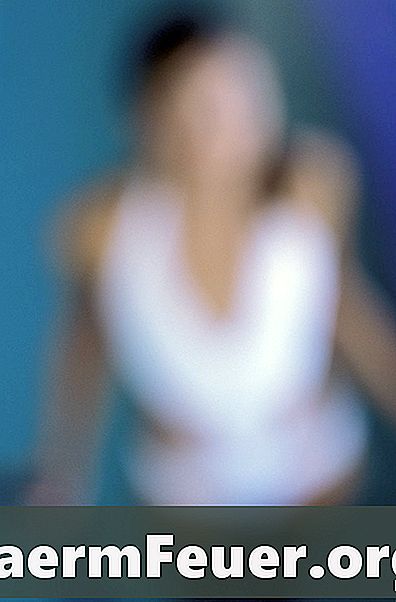
Contenido
Adobe Premiere Pro y Adobe Premiere Elements son programas de edición de vídeo desarrollados por Adobe Systems. Aunque Adobe Premiere Elements es una versión reducida del Pro, ofrece muchas de las mismas capacidades, incluyendo la posibilidad de borrar caras en vídeos, aplicando efectos de filtro "Desenfoque Gaussiano" y "Desenfoque Rápido". Adobe Premiere Pro también ofrece efectos de filtro de desenfoque adicionales, como "Cámara", "Canal" y "Desenfoque Compuesto". Cada efecto de desenfoque permite determinar cuánto un rostro puede ser borroso.
instrucciones

-
Inicie Adobe Premiere Pro o Adobe Premiere Elements. Los pasos de instalación son los mismos.
-
En la parte superior de la pantalla, haga clic en "Archivo" y seleccione "Importar" en el menú para abrir el vídeo que se va a editar.
-
Seleccione el vídeo abierto y arrástrelo al cuadro de "Timeline" (línea de tiempo).
-
En el panel "Monitor", seleccione "Play" para avanzar el vídeo hasta la cara que se debe borrar.
-
Haga clic en "Editar" en la parte superior del panel de tareas, haga clic en el botón "Efectos" para abrir el panel de efectos.
-
Seleccione "Efectos de vídeo" en la lista de efectos en el panel de efectos.
-
Seleccione "Blur & Sharpen" y seleccione uno de los efectos del filtro de desenfoque, como "Gaussian Blur" o "Fast Blur" (Desfase Rápido).
-
Haga clic en la flecha situada junto al efecto de desenfoque seleccionado para determinar la cantidad de desenfoque de la cara. Cuanto más alta sea la definición del desenfoque, más irreconocible quedará el rostro.
-
Haga clic en el efecto de desenfoque definido y arrástrelo al vídeo en el cuadro de la línea de tiempo.
-
Seleccione "Efectos de vídeo" en la lista del panel de efectos.
-
Seleccione "Transformar" y "Cortar" para aplicar el efecto del filtro de desenfoque sólo en una parte de la cara del vídeo. Ajuste el tamaño de la selección con las opciones de los botones hacia la izquierda, hacia arriba, hacia la derecha y hacia abajo.
-
Haga clic en "Secuencia" en la parte superior de la pantalla y seleccione "Render Effects in Work Area" (Renderizar efectos en el escritorio) en el menú para hacer el vídeo con el efecto de desenfoque.